Većina ovih inačica zlonamjernog softvera ima potpuno isti pristup zarazi sustava: jednom kad stigne na novi sustav, virus traži ranjivosti koje mu omogućuju modificiranje Datoteka Windows dnsapi.dll modul i preusmjerite ga na zlonamjernu datoteku hosta koja se nalazi u virusu (ili je stvorena na zahtjev). Obično će ova nova zlonamjerna datoteka hosta sadržavati IP adrese i imena hostova koji mogu iskoristiti sustav.
Budući da je ulazna točka putem DLL datoteke ( dnsapi ), istraživači sigurnosti obično ga nazivaju a DLL ispravljač.
Trebam li izbrisati dnsapi.dll?
Brisanje datoteke dnsapi izvršna datoteka ručno nije nešto što bismo preporučili ako niste potvrdili da je to zapravo oteta datoteka. Ali čak i njih, brišući samo zlonamjerne dnsapi izvršna datoteka neće imati velikog učinka.
Imajte na umu da većina zlonamjernih programa koji su trenutno uspješni u zarazi najnovije verzije sustava Windows imaju regenerativne mogućnosti - to znači da će, ako se cijela infekcija ne ukloni, vjerojatno obnoviti datoteke koje nedostaju. Bolji je pristup pomoću specijaliziranog sigurnosnog skenera utvrditi imate li posla s virusnom infekcijom ili ne.
Ako pokušavate utvrditi imate li posla s infekcijom ili ne, slijedite Metoda 1 za korake za identificiranje i rješavanje prijetnji zlonamjernog softvera.
Ako dobivate “Ne mogu pronaći dnsapi.dll”, “ne mogu pokrenuti dnsapi.dll,“ pogreška pri učitavanju dnsapi.dll ” ili 'Dnsapi.dll specifični modul nije pronađen', slijediti Metoda 2 za korake kako se riješiti problema.
Metoda 1: Prepoznavanje i suočavanje s infekcijom
Preporučujemo vam da se držite službenih kanala kada pokušavate riješiti pogreške povezane s dnsapi. Ako sumnjate da je dnsapi datoteku je možda oteo zlonamjerni softver, provjerite ovu teoriju pokretanjem sigurnosnog skenera.
Ako upotrebljavate ugrađeno sigurnosno rješenje (Windows Defender), zaštita u stvarnom vremenu trebala bi automatski otkriti upad i riješiti ga (ako imate najnovija sigurnosna ažuriranja).
U slučaju da radite s antivirusom treće strane, pobrinite se da je ažuriran na najnoviju verziju kako ne biste riskirali brisanje potpuno zdravog dnsapi datoteka kao rezultat lažno pozitivnog.
Ali najbolji pristup u ovom konkretnom pitanju je pokretanje potpunog skeniranja s Malwarebytes . Ovaj sigurnosni skener poznat je po svojoj pouzdanosti i mogućnosti uklanjanja svih preostalih datoteka, čime se sprječava “Ne mogu pronaći dnsapi.dll”, “ne mogu pokrenuti dnsapi.dll,“ pogreška pri učitavanju dnsapi.dll ” ili 'Dnsapi.dll specifični modul nije pronađen' pogreške na površini nakon što se riješi infekcija.
Ako niste sigurni kako pokrenuti potpuno skeniranje pomoću Malwarebytesa, slijedite naš detaljni vodič ( ovdje ) o preuzimanju, instaliranju i korištenju Malwarebytesa.
Metoda 2: Rješavanje problema dnsapi.dll s autorunsima
Ako imate pogreške pri pokretanju povezane s datotekom dnsapi datoteka ( “Ne mogu pronaći dnsapi.dll”, “ne mogu pokrenuti dnsapi.dll,“ pogreška pri učitavanju dnsapi.dll ” ili 'Dnsapi.dll specifični modul nije pronađen'), to je najvjerojatnije zato što je vaš sigurnosni paket izbrisao zlonamjernu datoteku koju je infekcija bila dio (ili je koristila).
Nerijetko se događa da se neki sigurnosni paketi bave infekcijama, a da nisu uspjeli ukloniti sve datoteke uključene u zarazu. Ponekad će stavke pokretanja i ključevi registra i dalje ostati u sustavu pozivajući zlonamjernu datoteku da se izvrši čak i ako ju je sigurnosni paket izbrisao. Kad god se to dogodi, Windows će automatski pokrenuti skočnu pogrešku.
Postoji nekoliko načina za rješavanje pogreške povezane s dnsapi datoteku, ali idemo na najlakši pristup iz hrpe. Autoruns je softver koji je provjerio Microsoft i koji može identificirati, organizirati i izbrisati neiskorištene runonce, run, startup mape i ključeve registra.
Savršeno se uklapa u naš slučaj jer ga možemo koristiti za identificiranje i uklanjanje stavki pokretanja (ili ključeva registra) koje pozivaju datoteku koja više nije tamo. Evo kratkog vodiča za instaliranje i upotrebu autorunsa za uklanjanje pogrešaka povezanih s dnsapi datoteka:
- Posjetite ovaj link ( ovdje ), pomaknite se dolje do odjeljka za preuzimanje i kliknite na Preuzmite Autoruns i Autorunsc vezu . Jednom .rar datoteka se preuzima, upotrijebite WinRar ili sličan uslužni program za izdvajanje datoteke u mapu po vašem izboru
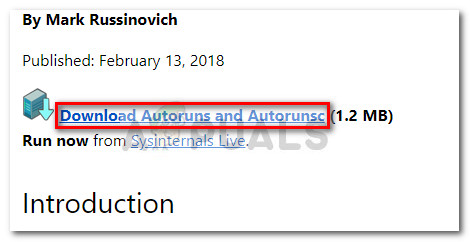
- Otvorite mapu u kojoj se nalaze izvađene datoteke i dvaput kliknite na Autoruni izvršna. Nakon što se softver otvori, pričekajte neko vrijeme dok se Sve Popis je u potpunosti popunjen stavkama.
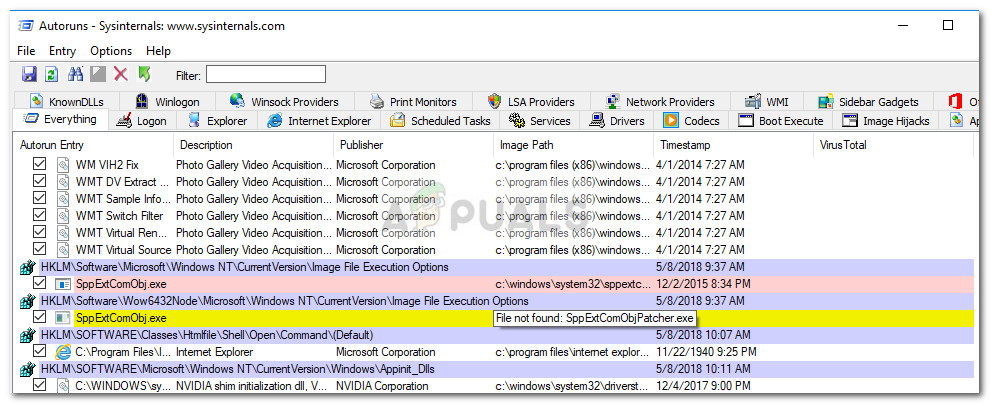
- Nakon što su sve stavke učitane, otvorite funkciju pretraživanja pritiskom na Ctrl + F na tipkovnici. U polju blizu, Naći što , upišite ' dnsapi.dll ' i pogodio Pronađi sljedeće dugme.
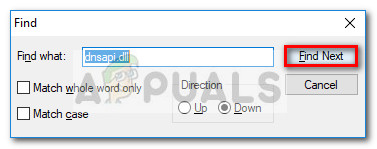
- Zatim desnom tipkom miša kliknite svaki pokretački ključ (ključ registra) koji je označen plavom bojom i kliknite na Izbrisati da ga ukloni. Jednom kad se riješite, pritisnite Pronađi sljedeće ponovno pritisnite i izbrišite svaki identificirani unos koji poziva na dnsapi datoteka.
- Nakon što se uspješno riješite svih pojava, možete sigurno zatvoriti Autorune i ponovo pokrenuti računalo. Više ne biste trebali primati pogreške povezane s dnsapi datoteka.
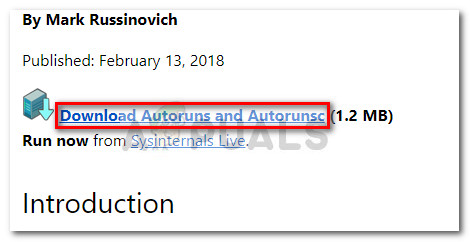
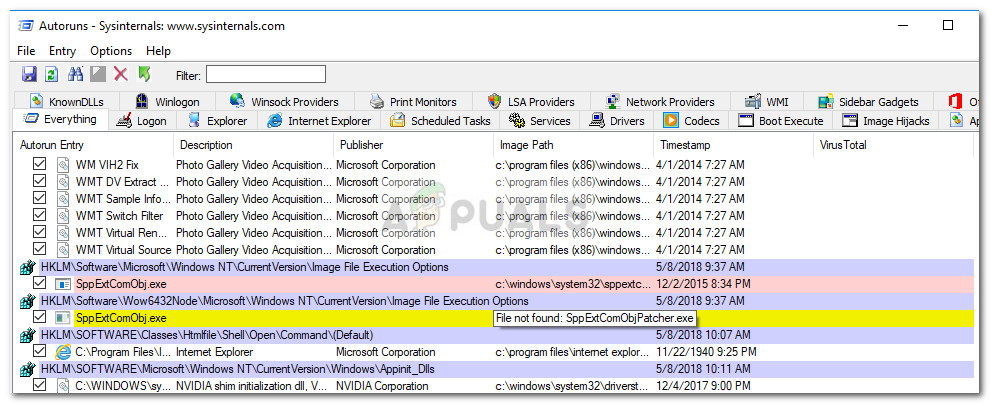
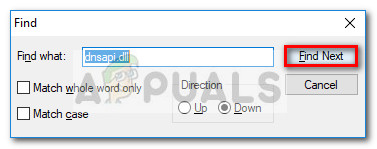










![Pogreška mrežne veze 0x00028002 [Quick Fix]](https://jf-balio.pt/img/how-tos/95/network-connection-error-0x00028002.png)



![Windows 10 neće reproducirati GoPro videozapise [popravljeno]](https://jf-balio.pt/img/how-tos/22/windows-10-won-t-play-gopro-videos.jpg)








